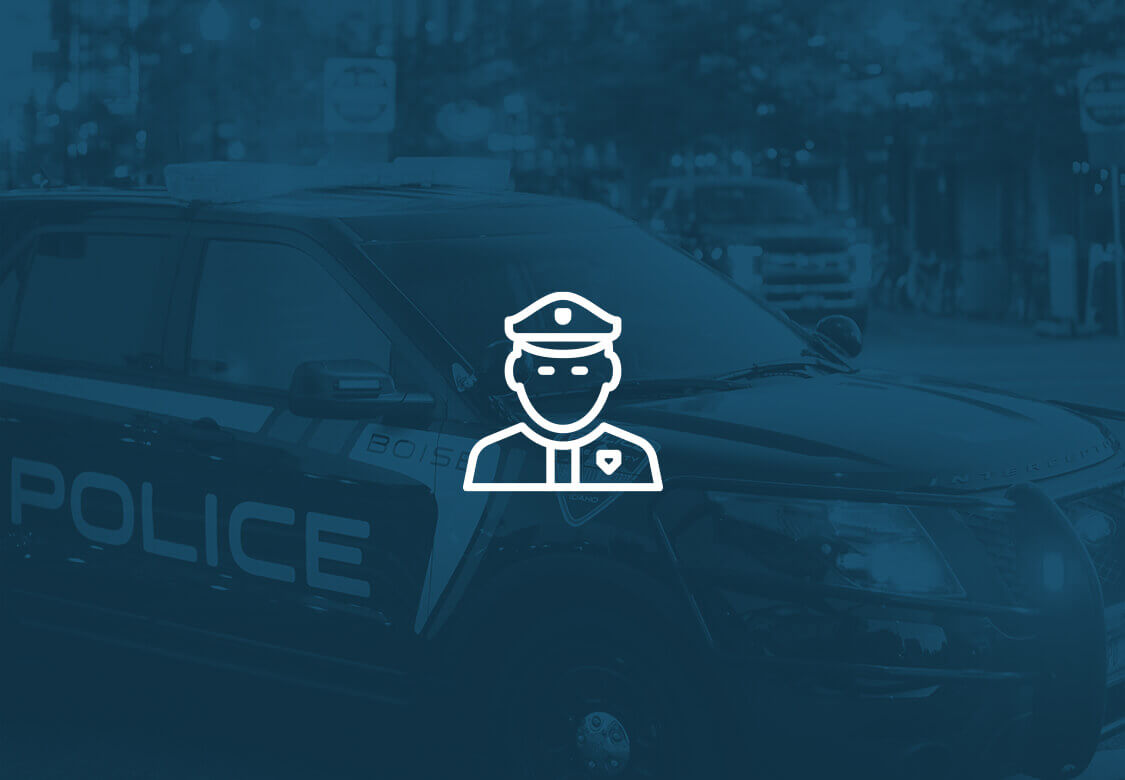必要性や好奇心から、作成したドキュメントの単語数を確認したい場合があります。 文字数だけでなく、ページ数、段落数、文字数も同じ場所で確認できます。 Mac、iPhone、および iPad で Apple Pages の単語数を取得する方法は次のとおりです。
Mac でのページの単語数
文字数やその他の書類の統計を表示するには、Mac の Pages で書類を開きます。
ステップ1: 単語数を表示するには、次のいずれかを実行します。
- 選択する 意見 の中に ページ ツールバーとピック 文字数を表示.
- 選ぶ 意見 の中に メニューバー そして選択 文字数を表示.
ステップ2: 文書の下部に文字数が表示されます。
使用 矢印 単語数の右側にある をクリックして、スペースの有無にかかわらず文字数、ページ数、または段落数を確認します。
表示したい統計を選択すると、それはドキュメントの下部に残ります。 これにより、ドキュメントを進めながら、選択した数を追跡できます。
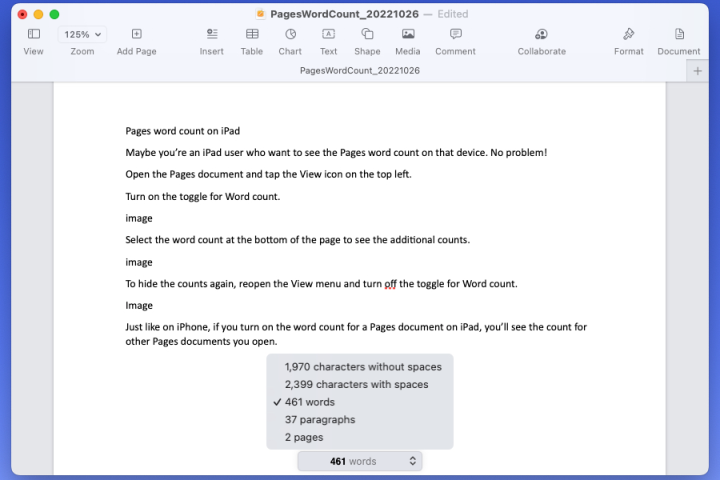
ステップ 3: 文字カウントを再び非表示にするには、 意見 の中に ツールバー また メニューバー そして選ぶ 文字数を非表示.
ノート: その時点で別の統計を表示している場合は、代わりに[表示]メニューに表示されます。 たとえば、[文字数を非表示にする]または[段落数を非表示にする]が表示される場合があります。
![Mac の[ページ ビュー]メニューで段落数を非表示にします。](https://www.digitaltrends.com/wp-content/uploads/2022/10/Mac-Pages-Hide-Paragraph-Count.jpg?fit=720%2C720&p=1)
iPhone でのページの文字数カウント
外出先で仕事をしていて、iPhone の Pages で単語数を確認する必要があるかもしれません。 これは簡単です。
ステップ1: Pages 書類を開き、 3 つのドット 右上にあります。
ステップ2: のトグルをオンにします 単語数.
ステップ 3: Mac と同様に、ドキュメントの下部に表示される単語数を選択して、その他の統計を表示できます。
ステップ 4: カウントを非表示にするには、 3 つのドット メニューをクリックしてトグルをオフにします 単語数.
iPhone で Pages 書類の単語カウントをオンにすると、トグルをオフにするまで、開いている他のすべての Pages 書類の単語カウントが表示されます。
iPad でのページ単語数
おそらく、あなたはそのデバイスで Pages の単語数を確認したい iPad ユーザーでしょう。 問題ない!
ステップ1: Pages 書類を開き、 意見 左上のアイコン。
ステップ2: のトグルをオンにします 単語数.
![iPad の[ページ表示]メニューで文字数の切り替えをオンにします。](https://www.digitaltrends.com/wp-content/uploads/2022/10/iPad-Pages-Show-Word-Count.jpg?fit=720%2C720&p=1)
ステップ 3: を選択 単語数 ページの下部にある をクリックして、追加のカウントを確認します。

ステップ 4: カウントを再び非表示にするには、 意見 メニューをクリックしてトグルをオフにします 単語数.
iPhone と同じように、iPad で Pages 書類の文字数カウントをオンにすると、開いている他の Pages 書類の文字数が表示されます。
![iPad の[ページ表示]メニューで文字数のトグルをオフにします。](https://www.digitaltrends.com/wp-content/uploads/2022/10/iPad-Pages-Hide-Word-Count-Toggle.jpg?fit=720%2C720&p=1)
Apple Pages で単語数を取得する方法がわかったので、iPad 用の他の書き込みアプリを見てみましょう。
編集者のおすすめ